URL скопирован в буфер обмена!
Как воспроизвести звук при клике на кнопку в Zero Block?
Модификация поможет создать свои кастомные кнопки при клике на которые можно проигрывать свой звук на Tilda. Дополнительно можно добавить Lottie анимацию при проигрывании звука.





Модификация работает с включенным Autoscale в блоках
Модификация работает только с Zero Block
Номер модификации в библиотеке TiCode
Ссылка на mp3
Класс для кнопки Play
Класс для кнопки Stop
Зацикливание звука
Добавить Lottie анимацию
Настройки Lottie анимации
Класс анимации
Ссылка на json анимацию
Скорость анимации
<div id="ti-player" style="width: 100%; height: 100%;"></div>
<!--TICODE--><!-- Библиотека модификаций для Тильда https://ticode.dev -->
<!--TCD042--> <script> $(document).ready(function () { let TiCodeSrcAudio = 'https://www.dl.dropboxusercontent.com/s/k8k1vrhb5dpvp4i/test.mp3?dl=0'; let TiCodeLottieAnimation = 'https://assets10.lottiefiles.com/private_files/lf30_k2RVBb.json'; let TiCodePlay = '.tc-play'; let TiCodeStop = '.tc-stop'; let TiCodeAudio = new Audio(TiCodeSrcAudio); let TiCodeAnimation = null; let TiCodeIsLooping = false; let TiCodeAnimationSpeed = 1; let TiCodeAnimationContainer = document.getElementById('ti-player'); $(TiCodePlay).click(function() { if (TiCodeAnimation) { TiCodeAnimation.play(); } TiCodeAudio.play(); TiCodeHide($(this)); TiCodeShow($(TiCodeStop)); }); $(TiCodeStop).click(function() { if (TiCodeAnimation) { TiCodeAnimation.pause(); } TiCodeAudio.pause(); TiCodeHide($(this)); TiCodeShow($(TiCodePlay)); }); TiCodeAudio.onended = function() { if (TiCodeIsLooping) { TiCodeAudio.currentTime = 0; TiCodeAudio.play(); } else { TiCodeHide($(TiCodeStop)); TiCodeShow($(TiCodePlay)); } }; function TiCodeHide(element) { element.animate({ opacity: 0 }, 200, function() { element.hide(); }); } function TiCodeShow(element) { element.show().animate({ opacity: 1 }, 200); } $('#toggle-loop').click(function() { TiCodeIsLooping = !TiCodeIsLooping; $(this).toggleClass('active'); }); }); </script> <style> .tc-stop { opacity: 0; cursor: pointer; } .tc-play { cursor: pointer; } </style>
<script> (function TCDupdType() { const TildahtmlBclok = document.currentScript; if (TildahtmlBclok) { const recordElement = TildahtmlBclok.closest('.r[data-record-type]'); if (recordElement) { recordElement.setAttribute('data-record-type', Math.random().toString(36).substring(2, 12)); }}})(); </script>

Для нормальной работы модификации необходимо включить библиотеку jQuery.
Как включить: Настройки сайта -> Еще -> Подключить jQuery на страницах сайта
Как включить: Настройки сайта -> Еще -> Подключить jQuery на страницах сайта

1. Загружаем mp3 на Dropbox, так как Тильда не разрешает хранить аудио у себя. Если нет аккаунта Dropbox, то создаем по ссылке. Получаем прямую ссылку на аудио из Dropbox. Для этого копируем ссылку на видео и меняем в ней dropbox.com на dl.dropboxusercontent.com
Вставляем ссылку в генератор кода в поле "ссылка на mp3"
2. В Zero Block создаем два элемента(это могут быть шейпы, кнопки, текст или картинки). Элементам назначаем классы tc-play и tc-stop
Чтобы добавить класс, нажимаем на элемент правой кнопкой мыши и выбираем из списка "Add CSS Class Name" и далее, справа в настройках указываем класс
Важно! Элемент с классом tc-play должен в слоях находиться выше tc-stop
3. При необходимости настраиваем дополнительные параметры:
Зацикливание аудио - можно включить или выключить повтор аудио.
Добавить Lottie анимацию - можно добавить анимацию которая будет воспроизводиться при включении звука. Для добавления анимации нужно:
3.1 Создать в Zero Block HTML элемент и скопировать в него код кнопкой "копировать код анимации". Размер html элемента делаем 1 к 1. Например 300 на 300 пикселей. Внутри этого элемента и будет отображаться наша анимация.
3.2 Указать ссылку в генераторе на json файл анимации. Анимацию лучше залить на Dropbox и указать прямую ссылку на анимацию с заменой на dl.dropboxusercontent.com как в пункте 1.
Анимации можно взять на Lottiefiles Там собрано множество бесплатных анимаций и прямые ссылки можно брать прямо с сервиса не заливая анимацию на свой Dropbox
3.3 В поле "скорость анимации" можно дополнительно указать скорость. Стандартное значение 1.
4. Копируем готовый код и вставляем в HTML блок Т123.
Вставляем ссылку в генератор кода в поле "ссылка на mp3"
2. В Zero Block создаем два элемента(это могут быть шейпы, кнопки, текст или картинки). Элементам назначаем классы tc-play и tc-stop
Чтобы добавить класс, нажимаем на элемент правой кнопкой мыши и выбираем из списка "Add CSS Class Name" и далее, справа в настройках указываем класс
Важно! Элемент с классом tc-play должен в слоях находиться выше tc-stop
3. При необходимости настраиваем дополнительные параметры:
Зацикливание аудио - можно включить или выключить повтор аудио.
Добавить Lottie анимацию - можно добавить анимацию которая будет воспроизводиться при включении звука. Для добавления анимации нужно:
3.1 Создать в Zero Block HTML элемент и скопировать в него код кнопкой "копировать код анимации". Размер html элемента делаем 1 к 1. Например 300 на 300 пикселей. Внутри этого элемента и будет отображаться наша анимация.
3.2 Указать ссылку в генераторе на json файл анимации. Анимацию лучше залить на Dropbox и указать прямую ссылку на анимацию с заменой на dl.dropboxusercontent.com как в пункте 1.
Анимации можно взять на Lottiefiles Там собрано множество бесплатных анимаций и прямые ссылки можно брать прямо с сервиса не заливая анимацию на свой Dropbox
3.3 В поле "скорость анимации" можно дополнительно указать скорость. Стандартное значение 1.
4. Копируем готовый код и вставляем в HTML блок Т123.
Как получить ссылку на анимацию для генератора




















